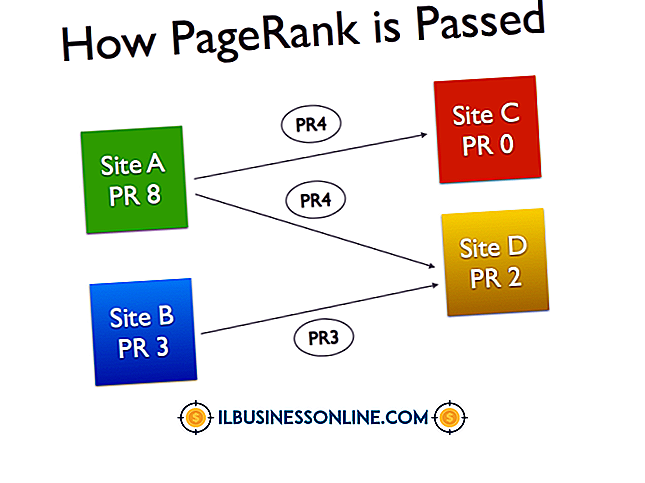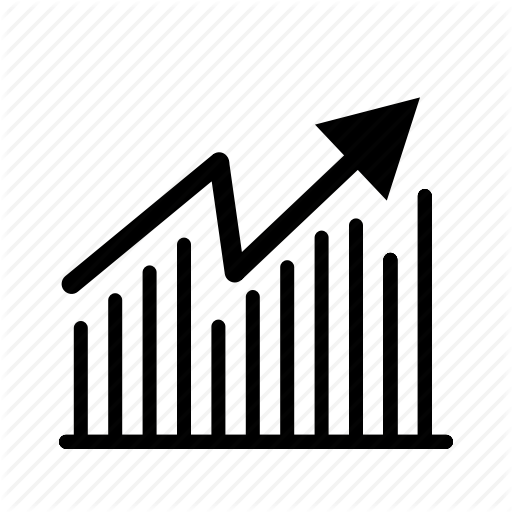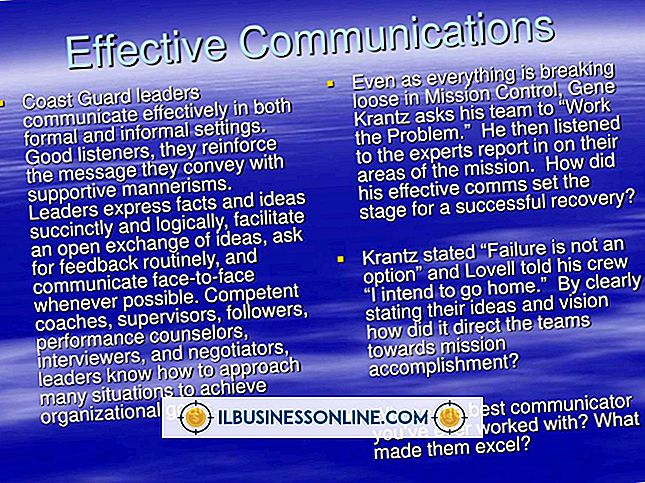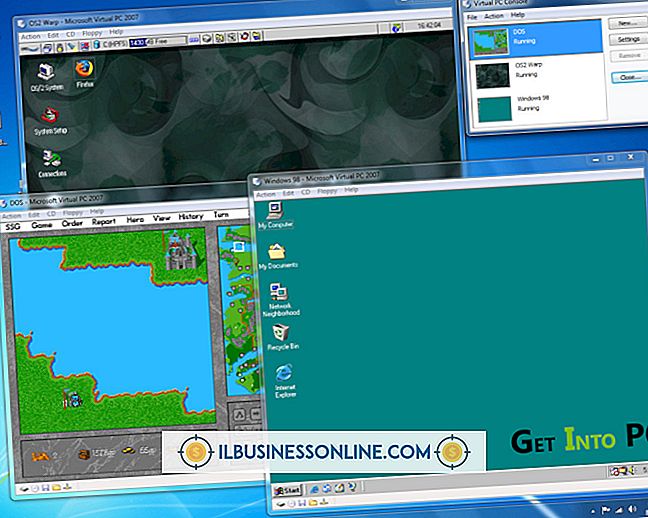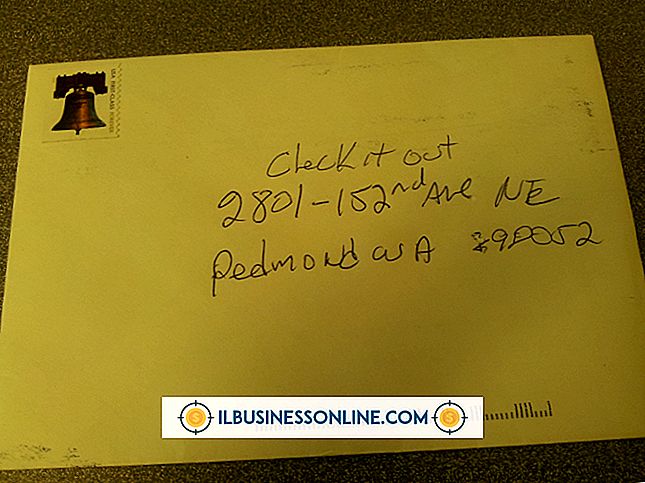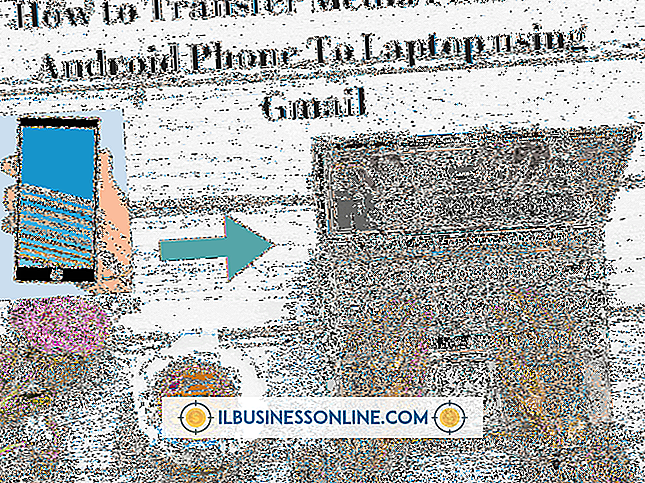Como atualizar o driver Logitech MouseWare

Para as empresas que executam apenas um computador ou uma rede inteira delas, manter os drivers de hardware atualizados é uma parte essencial da manutenção de um sistema saudável. Atualizar regularmente os drivers garante que as últimas correções de bugs e patches de segurança sejam aplicados, melhorando a compatibilidade com outros hardwares e softwares. A atualização de drivers também substitui arquivos importantes que podem ter sido danificados ou corrompidos. Na maioria dos casos, inclusive com o hardware da Logitech, os drivers de dispositivo mais recentes podem ser obtidos no site do fabricante.
1
Inicie um navegador da Web e navegue até a página da Web Logitech Support + Downloads (consulte Recursos).
2
Clique no botão "Detectar seus dispositivos" para que o site inicie uma pequena extensão que verifica o computador em busca de dispositivos compatíveis com a Logitech. Seu navegador pode solicitar que você confirme se a extensão pode ser executada. Clique na imagem relacionada ao seu mouse quando a digitalização estiver concluída.
3
Se a função de detecção automática não funcionar, insira o nome do produto do mouse no campo Pesquisar ou selecione o tipo de produto e o título do produto nos menus suspensos fornecidos ou procure seu dispositivo por meio das imagens em miniatura abaixo .
4
Clique na guia "Downloads" na página do dispositivo do mouse. Na imagem do dispositivo, selecione o sistema operacional e a versão nos menus suspensos fornecidos. Esta informação pode ser selecionada automaticamente para você. Clique em "Download Software" para salvar o arquivo de instalação no seu computador.
5
Inicie o arquivo de configuração do driver e siga as instruções na tela para concluir a instalação e atualizar o driver do MouseWare para o seu dispositivo Logitech. Uma reinicialização do computador pode ser necessária.
Dicas
- Verifique se o site da Logitech identificou corretamente sua localização e exibiu o conteúdo apropriado. Use o rótulo do país no canto inferior esquerdo para verificar isso. Se estiver incorreto, clique em "Alterar local" para escolher o país correto. Isso garante que os drivers baixados sejam personalizados para sua localização atual em termos de arquivos de idiomas instalados, por exemplo.
- O Windows inclui suas próprias ferramentas de gerenciamento de driver que podem ser usadas como uma alternativa para as etapas descritas acima. Localize a ferramenta Gerenciador de Dispositivos no Painel de Controle, clique com o botão direito do mouse na entrada do dispositivo de mouse da Logitech e escolha "Atualizar Driver" na lista. Se você tiver problemas com drivers recém-atualizados, no Gerenciador de dispositivos, clique com o botão direito do mouse no dispositivo e escolha "Propriedades" na lista. Abra a guia "Driver" e clique no botão "Reverter Driver".
Aviso
- Se você não conseguir localizar os drivers da Logitech para o seu dispositivo no site da Logitech, siga as opções de contato de suporte para entrar em contato diretamente com a Logitech.